Gdzie zrzuty ekranu są zapisywane w systemie Windows 10
W systemie Windows 10, podobnie jak w poprzednich wersjach systemu operacyjnego, możliwe jest tworzenie zrzutów ekranu, a można to zrobić na kilka sposobów jednocześnie - standardowe i nie tylko. W każdym z tych przypadków powstałe obrazy zostaną zapisane w różnych miejscach. Co dokładnie powiemy dalej.
Treść
Miejsce przechowywania ekranu
Wcześniej w systemie Windows można robić zrzuty ekranu na dwa sposoby - naciskając klawisz Print Screen lub używając aplikacji Scissors . W pierwszej dziesiątce oprócz tych opcji dostępne są własne sposoby przechwytywania, a mianowicie w liczbie mnogiej. Zastanów się, gdzie zapisywane są obrazy uzyskane za pomocą każdej ze wskazanych metod, a także te, które zostały wykonane przy użyciu programów innych firm.
Opcja 1: Schowek
Jeśli na komputerze nie jest zainstalowana żadna aplikacja zrzutu ekranu, a standardowe narzędzia nie są skonfigurowane lub wyłączone, obrazy zostaną umieszczone w schowku natychmiast po naciśnięciu klawisza Print Screen i wszelkich skojarzonych z nim kombinacji. Dlatego taka migawka musi zostać usunięta z pamięci, to znaczy wstawiona do dowolnego edytora graficznego, a następnie zapisana. 
W tym przypadku pytanie o to, gdzie zrzuty ekranu są zapisywane w systemie Windows 10, po prostu nie jest tego warte, ponieważ sam definiujesz to miejsce - każdy program, do którego zostanie wklejony obraz ze schowka, wymaga podania ostatecznego katalogu. Dotyczy to również standardowej farby, która jest najczęściej używana do manipulowania obrazami ze schowka - nawet jeśli wybierzesz element „Zapisz” w jego menu (a nie „Zapisz jako ...”), musisz zaznaczyć ścieżkę (pod warunkiem, że określony plik jest eksportowany po raz pierwszy). 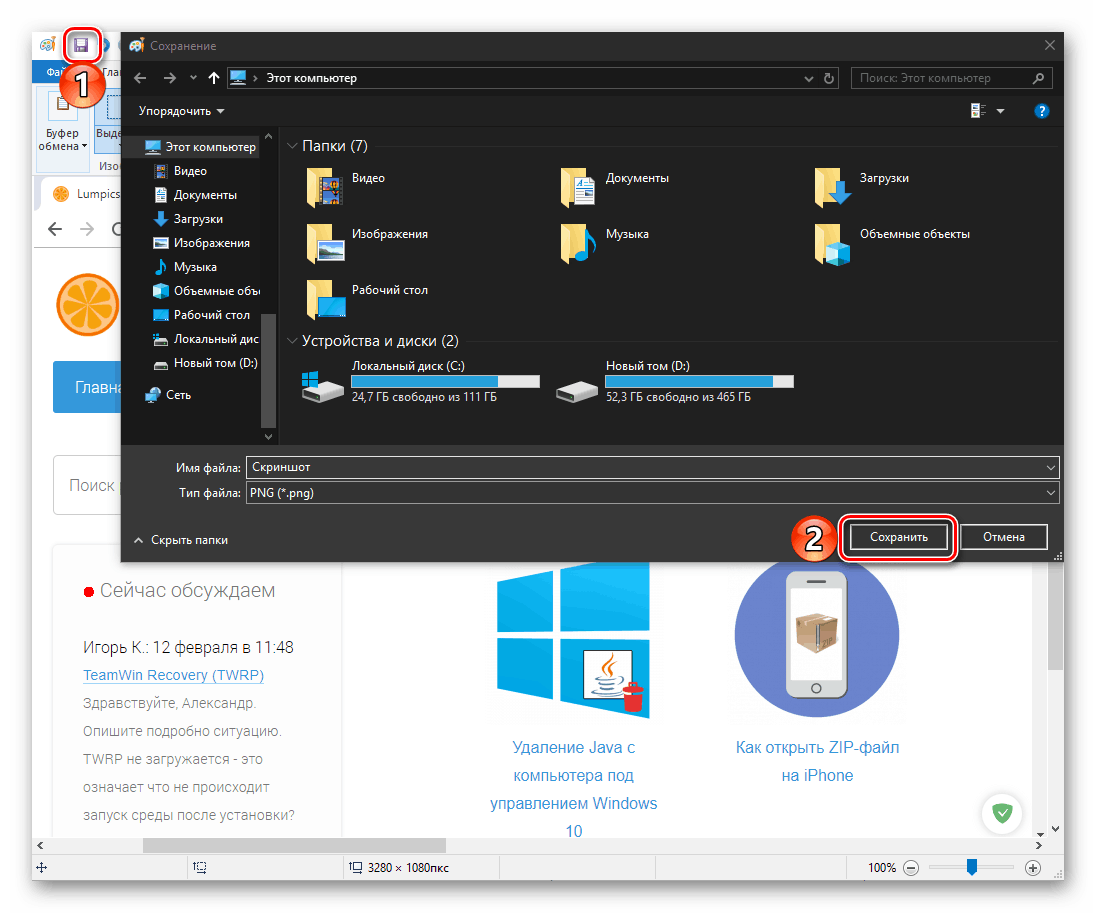
Opcja 2: Folder standardowy
Jak powiedzieliśmy powyżej, standardowe rozwiązania do tworzenia zrzutów ekranu w „dziesięciu” więcej niż jednym to „Nożyczki” , „Szkic na fragmencie ekranu” oraz narzędzie z wymownym tytułem „Menu gry” . Ten ostatni jest przeznaczony do przechwytywania ekranu w grach - zarówno obrazach, jak i wideo. 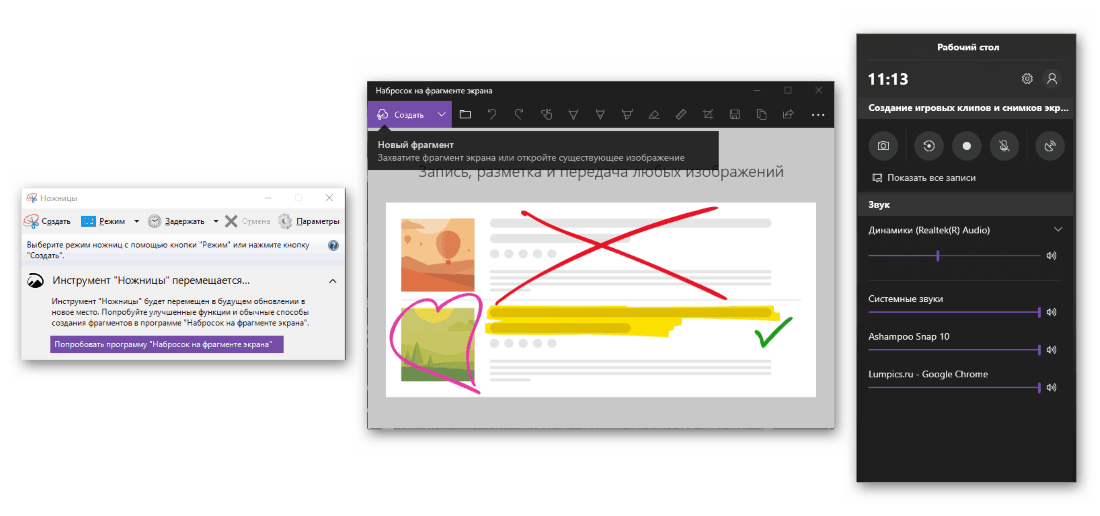
Uwaga: W najbliższej przyszłości Microsoft całkowicie zastąpi „Nożyczki” aplikacją „Szkic na fragmencie ekranu” , tzn. Pierwsza zostanie usunięta z systemu operacyjnego.
„Nożyczki” i „Szkicuj na fragmencie ...” domyślnie oferują zapisywanie obrazów w standardowym folderze „Obrazy” , do którego można uzyskać dostęp bezpośrednio przez „Ten komputer” lub z dowolnej sekcji „Eksploratora” systemu, korzystając z panelu nawigacyjnego. 
Zobacz także: Jak otworzyć „Explorer” w Windows 10
Uwaga: W menu dwóch wyżej wymienionych aplikacji znajdują się elementy „Zapisz” i „Zapisz jako ...”. Pierwszy pozwala umieścić obraz w standardowym katalogu lub w katalogu, który był ostatnio używany podczas pracy z określonym obrazem. Jeśli wybierzesz drugi element, domyślnie otworzy się ostatnio używana lokalizacja, abyś mógł dowiedzieć się, gdzie wcześniej zostały umieszczone zrzuty ekranu.
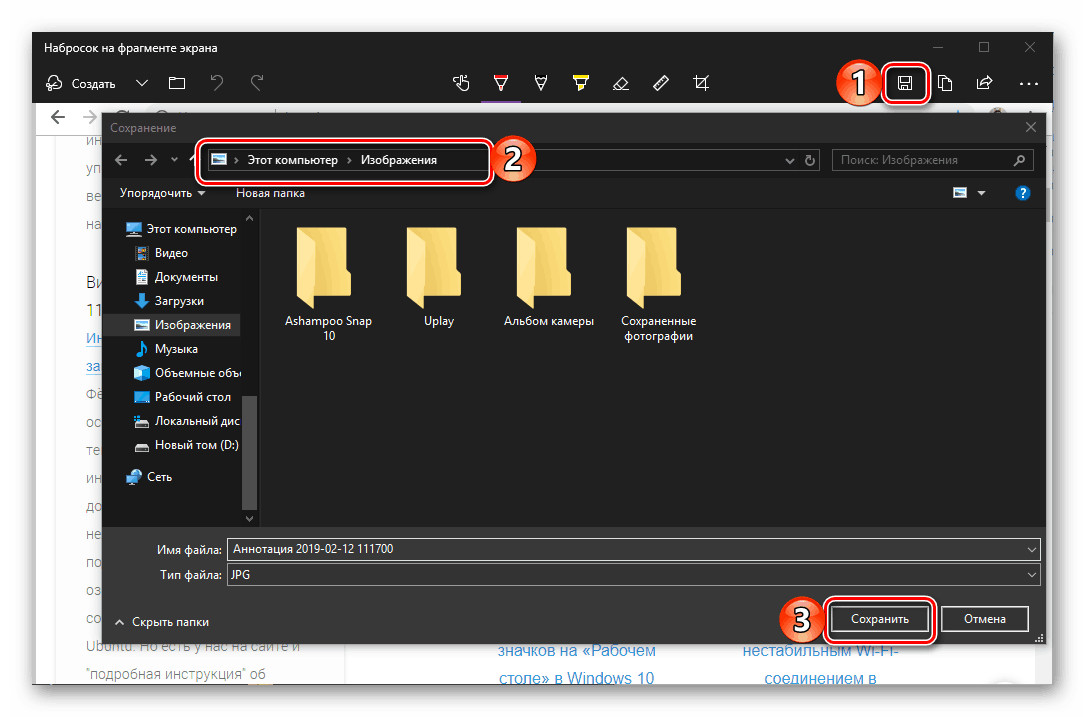
Standardowa aplikacja przeznaczona do przechwytywania obrazów w grach, zapisuje obrazy i filmy uzyskane w wyniku ich użycia w innym katalogu - „Klipy” , znajdujące się w katalogu „Wideo” . Możesz go otworzyć w taki sam sposób jak „Obrazy” , ponieważ jest to także folder systemowy.
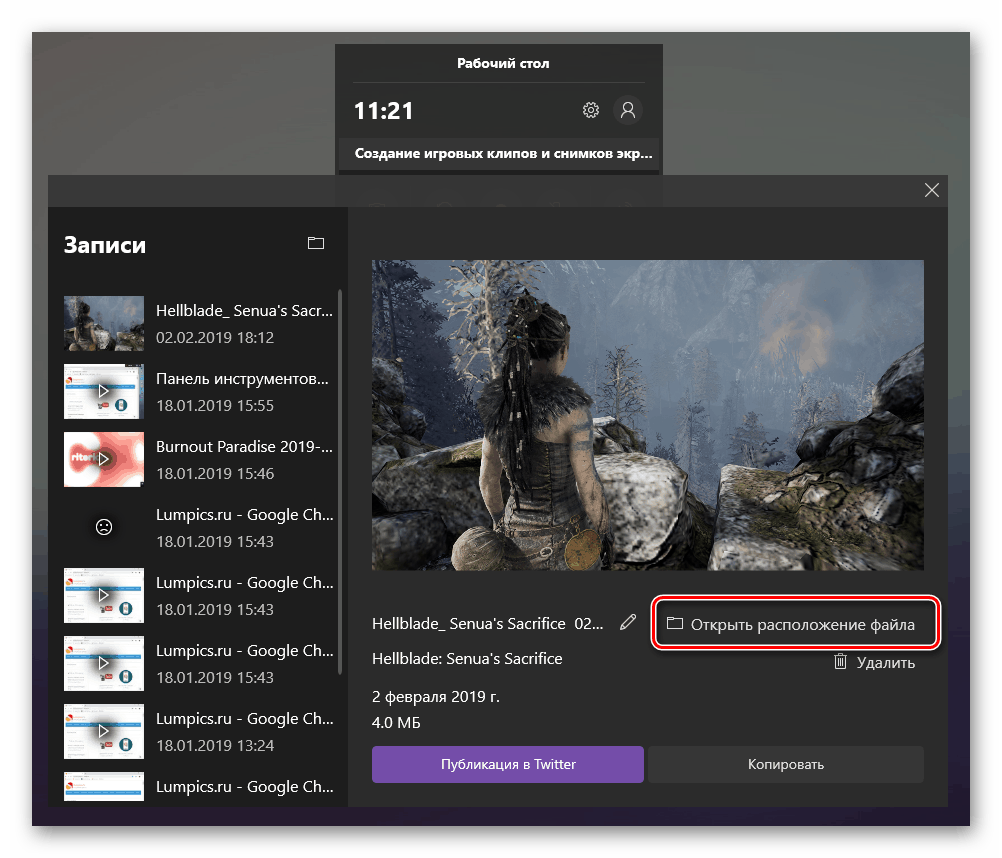
Alternatywnie możesz także przejść bezpośrednio do ścieżki poniżej, po zastąpieniu nazwy użytkownika nazwą użytkownika.
C:UsersUser_nameVideosCaptures
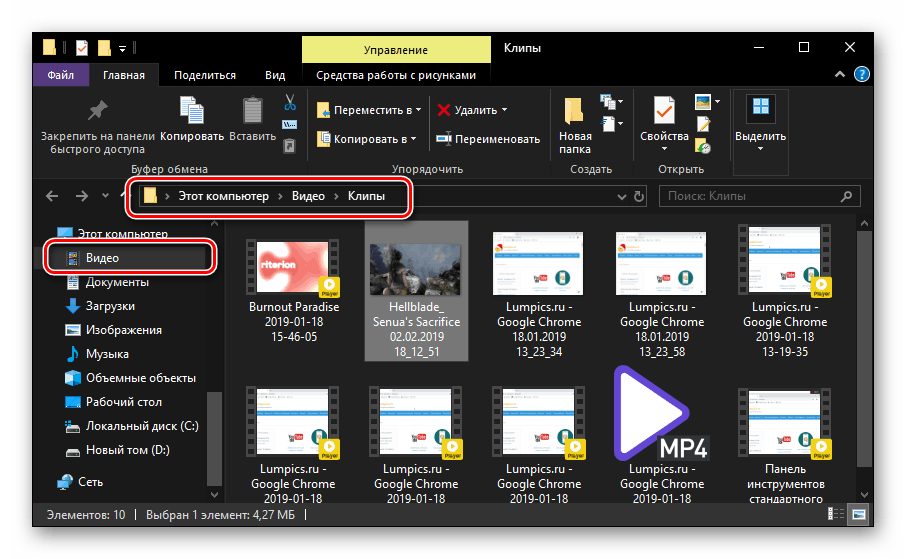
Zobacz także: Nagrywaj wideo z ekranu komputera w systemie Windows 10
Opcja 3: Folder aplikacji innej firmy
Jeśli mówimy o specjalistycznym oprogramowaniu, które zapewnia możliwość przechwytywania ekranu i tworzenia migawek lub filmów, nie można udzielić ogólnej odpowiedzi na pytanie, gdzie je zapisać. Niektóre aplikacje domyślnie umieszczają swoje pliki w standardowym katalogu „Obrazy” , inne tworzą w nim własny folder (najczęściej jego nazwa odpowiada nazwie używanej aplikacji), inne - w katalogu „Moje dokumenty” , a nawet w niektórych dowolne miejsce. 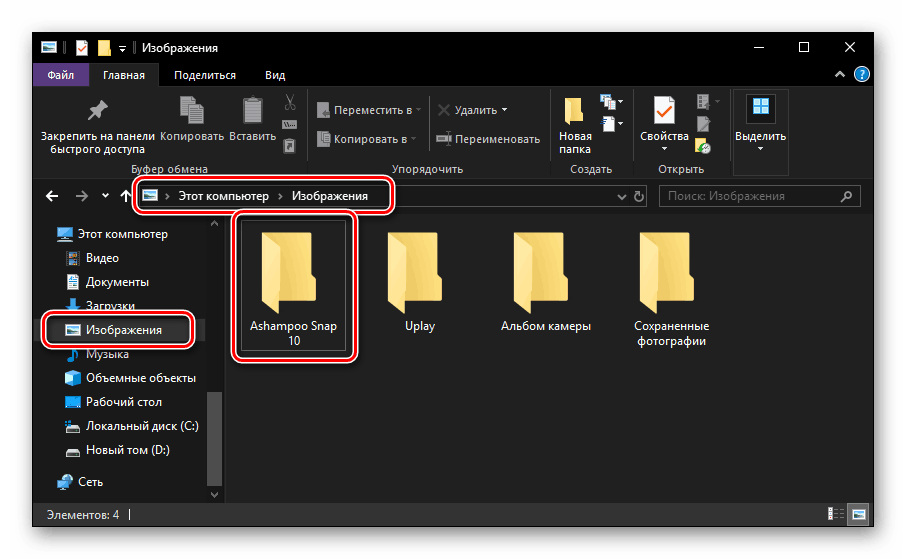
Tak więc powyższy przykład pokazuje oryginalny folder do zapisywania plików w popularnej aplikacji. Snap Ashampoo , który jest standardem dla katalogu Windows 10. Ogólnie rzecz biorąc, całkiem łatwo jest zrozumieć dokładnie, gdzie dany program zapisuje zrzuty ekranu. Po pierwsze, powinieneś nadal sprawdzić powyższe lokalizacje pod kątem obecności folderu o znanej nazwie. Po drugie, aby uzyskać te informacje, możliwe i konieczne jest odwołanie się do ustawień konkretnej aplikacji. 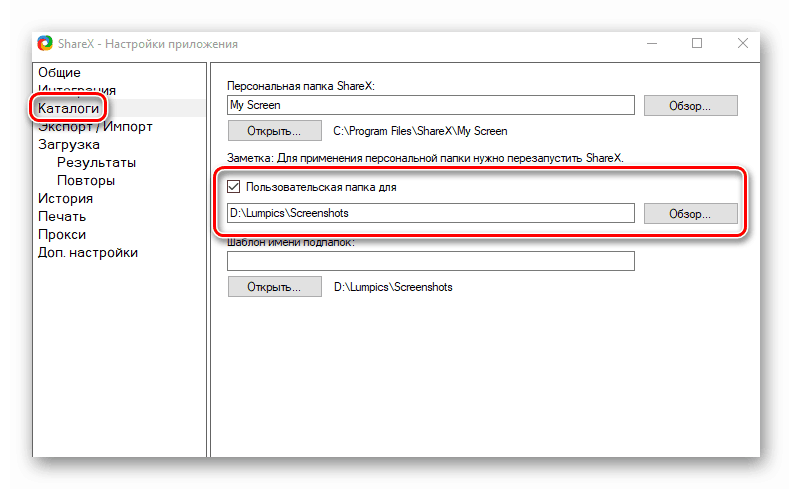
Ponownie, biorąc pod uwagę zewnętrzne i funkcjonalne różnice każdego takiego produktu, nie istnieje wspólny dla wszystkich algorytm działań. Najczęściej musisz otworzyć sekcję Ustawienia menu (lub Ustawienia , rzadziej Narzędzia ) lub Ustawienia, jeśli aplikacja nie jest zrusyfikowana i ma angielski interfejs, i znajdź tam pozycję Eksportuj (lub Zapisz ) w którym ostateczny folder zostanie określony, a dokładniej, bezpośrednia ścieżka do niego. Ponadto raz w wymaganej sekcji możesz określić swoje miejsce do zapisania obrazów, dzięki czemu z pewnością będziesz wiedział, gdzie ich szukać. 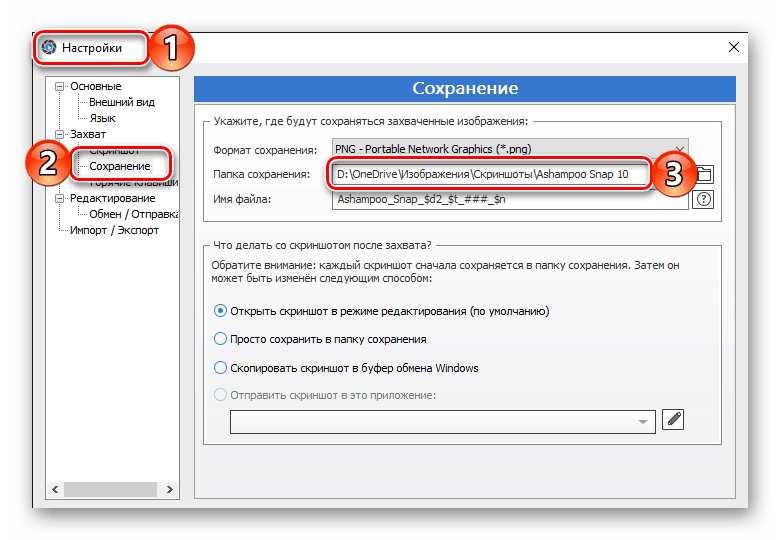
Zobacz także: Gdzie zrzuty ekranu są zapisywane na Steam
Opcja 4: Przechowywanie w chmurze
Praktycznie każdy magazyn w chmurze wyposażony jest w różne dodatkowe funkcje, w tym przechwytywanie ekranu, a nawet osobną aplikację zaprojektowaną specjalnie do tego celu. Ta funkcja jest również preinstalowana w systemie Windows 10 Onedrive i u Dropbox i u Yandex.Disk . Każdy z tych programów „oferuje” przypisanie się jako standardowe narzędzie do tworzenia zrzutów ekranu natychmiast po pierwszej próbie przechwycenia ekranu podczas jego używania (działa w tle) i pod warunkiem, że inne środki przechwytywania są wyłączone lub nie są w tej chwili używane ( to jest po prostu zamknięte). 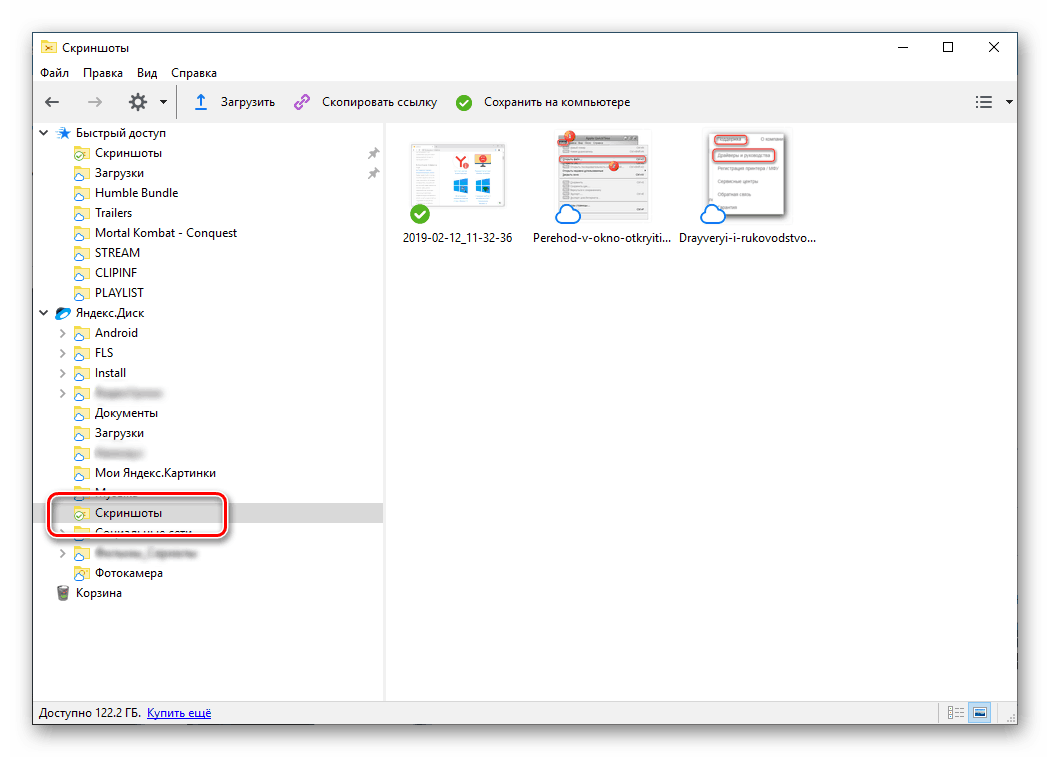
Zobacz także: Jak robić zrzuty ekranu za pomocą Yandex.Disk
Przechowywanie w chmurze najczęściej zapisuje przechwycone obrazy w folderze „Obrazy” , ale nie wspomniano powyżej (w części „Opcja 2”) i własnej, znajdującej się wzdłuż ścieżki przypisanej w ustawieniach i używanej do synchronizacji danych z komputerem. Jednocześnie zrzuty ekranu lub folder zrzutu ekranu są zwykle tworzone w oddzielnym katalogu z obrazami. Dlatego, jeśli używasz jednej z tych aplikacji do tworzenia zrzutów ekranu, musisz wyszukać zapisane pliki w tych folderach. 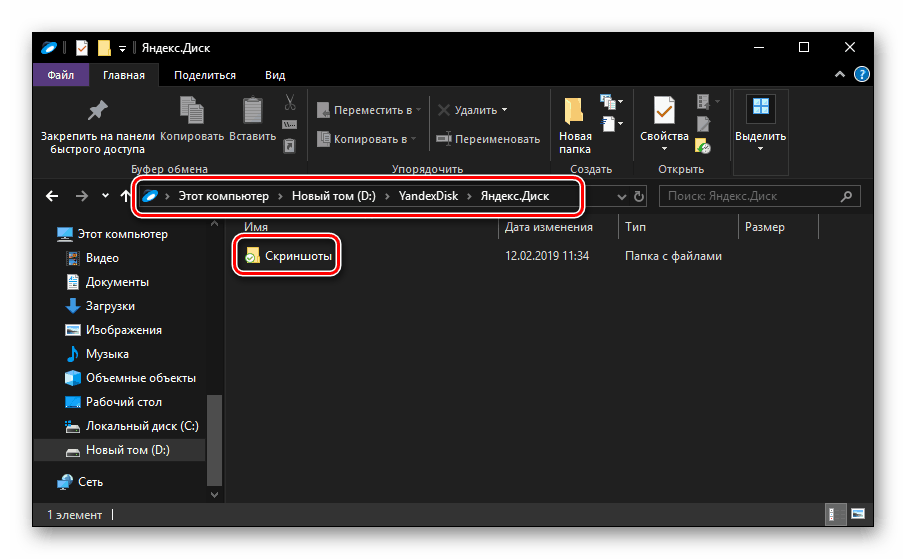
Zobacz także:
Oprogramowanie do przechwytywania ekranu
Jak zrobić zrzut ekranu na komputerze z systemem Windows
Wniosek
Nie ma jednoznacznego i wspólnego dla wszystkich przypadków odpowiedzi na pytanie, gdzie zrzuty ekranu są zapisywane w systemie Windows 10, ale jest to albo standardowy folder (dla systemu lub konkretnej aplikacji), albo ścieżka określona samodzielnie.